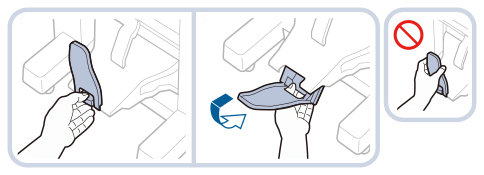Finisher AC und Broschüren Finisher AC sind mit folgenden Endverarbeitungsmöglichkeiten ausgestattet: Sortieren, Gruppensortieren, Versatz, Heften, Heftfrei (Sparmodus) und Manuelles Heften.
Der Broschüren Finisher AC verfügt zudem über den Sattelheftungsmodus und den Broschürenfalzmodus.
Finisher AC/Broschüren Finisher AC/Lochereinheit A (2/4-Loch)/Lochereinheit A (4-Loch)
Wenn der Lochereinheit A (2/4-Loch)/Lochereinheit A (4-Loch) angeschlossen ist, kann die Lochungsfunktion ebenfalls verwendet werden.
 VORSICHT VORSICHT |
Fassen Sie den Finisher während dieser in Betrieb ist, nicht an. Andernfalls besteht die Gefahr einer Verletzung und der Beschädigung des Finishers. 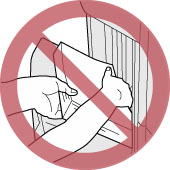 Legen Sie beim Entfernen von Papier aus dem Finisher Ihre Hände nicht auf das Ausgabefach des Finishers. Das Fach kann sich nach oben bewegen und Ihre Hände einklemmen. Wenn ein Finisher angeschlossen ist, bringen Sie Ihre Hände nicht in den Bereich im Fach, in dem geheftet wird (in der Nähe der Walzen), da Sie sich dabei verletzen können. |
WICHTIG |
Legen Sie keine anderen Gegenstände als das Papier in die Fächer des Finishers, da die Fächer dadurch beschädigt werden können. Legen Sie keine Gegenstände unter die Fächer des Finishers, da die Fächer dadurch beschädigt werden können. 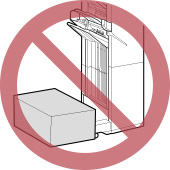 |
HINWEIS |
Der Name des Lochers kann je nach geografischer Region variieren. |
Aufbau und Funktionen
Außenansicht
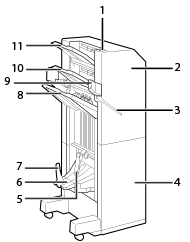 | 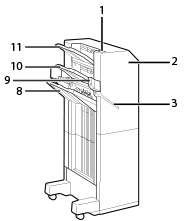 |
Broschüren Finisher AC | Finisher AC |
1. | Heften-Taste Drücken Sie diese Taste, wenn Sie Papier manuell heften (Manuelle Heftung). Sie können Papier auch ohne Drücken der Taste heften. Sie können die Zeitdauer festlegen, bevor das Papier nach dem Einlegen geheftet wird. (Vgl. Abschnitt "Heftstartzeit im Heftmodus".) | ||||
2. | Vordere Abdeckung (oben) Öffnen Sie diese Abdeckung zum Entfernen von gestautem Papier, zum Beseitigen eines Heftklammernstaus in der Heftereinheit oder zum Ersetzen der Heftpatrone. Wenn "Lochereinheit A (2/4-Loch)/Lochereinheit A (4-Loch)" installiert ist, öffnen Sie sie zum Entfernen des Locherabfalls. | ||||
3. | Schlitz Legen Sie Papier ein, um das Papier manuell zu heften. | ||||
4. | Vordere Abdeckung (unten) Öffnen Sie diese Abdeckung zum Entfernen von gestautem Papier, zum Beseitigen eines Heftklammernstaus in der Heftereinheit oder zum Ersetzen der Heftpatrone in der Sattelheftungseinheit. | ||||
5. | Broschürenfach (nur Broschüren Finisher AC) In diesem Fach werden die Drucke mit Sattelheftung und Broschürenfalz ausgegeben. | ||||
6. | Entriegelungshebel (nur Broschüren Finisher AC) Den Hebel nach unten ziehen, um den Papieranschlag zu entriegeln. | ||||
7. | Papieranschlag (nur Broschüren Finisher AC)
| ||||
8. | Fach C Drucke werden in dieses Fach ausgegeben. Sie können diesem Fach in der Fachzuweisung die Ausgabe von Drucken zuweisen, bei denen bestimmte Funktionen verwendet werden. (Vgl. Abschnitt "Definieren der Fachfunktionen".) | ||||
9. | Rüttler für Finisher A(Zusatzausstattung) Wenn Rüttler für Finisher A angebracht ist, kann das Ausgabepapier automatisch ausgerichtet werden. | ||||
10. | Fach B Drucke werden in dieses Fach ausgegeben. Sie können diesem Fach in der Fachzuweisung die Ausgabe von Drucken zuweisen, bei denen bestimmte Funktionen verwendet werden. (Vgl. Abschnitt "Definieren der Fachfunktionen".) | ||||
11. | Fach A Drucke werden in dieses Fach ausgegeben. Sie können diesem Fach in der Fachzuweisung die Ausgabe von Drucken zuweisen, bei denen bestimmte Funktionen verwendet werden. (Vgl. Abschnitt "Definieren der Fachfunktionen".) |
HINWEIS |
Beim Anbringen des Banner Tray B (optional) wird das Verlängerungsausgabefach an den Kopf von Fach C angebracht. |
Innenansicht
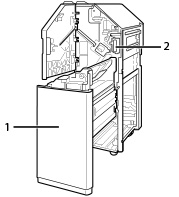 | 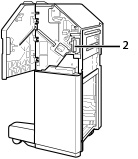 |
Broschüren Finisher AC | Finisher AC |
1. | Sattelheftungseinheit (nur Broschüren Finisher AC) Zum Entfernen von gestautem Papier oder zum Beseitigen eines Heftklammernstaus in der Sattelheftungseinheit oder zum Ersetzen der Heftpatrone herausziehen. (Vgl. Abschnitt "Beseitigen von Papierstau".) |
2. | Behälter für Locherabfall (Lochereinheit A (2/4-Loch)/Lochereinheit A (4-Loch)) Zum Entfernen des Locherabfallfachs herausziehen. (Vgl. Abschnitt "Entfernen von Locherabfall (Lochereinheit A (2/4-Loch)/Lochereinheit A (4-Loch))".) |
Funktionen des Finishers
Der Finisher AC und Broschüren Finisher AC bieten Ihnen folgende Endverarbeitungsmöglichkeiten:
Sortieren
Die Ausdrucke werden zu Sätzen in der richtigen Seitenreihenfolge sortiert.
Gruppensortieren
Alle Drucke desselben Originals werden zusammen in Sätzen ausgegeben.
Versetzte Ausgabe
Die ausgegebenen Drucke werden im Fach abwechselnd nach vorn und hinten versetzt abgelegt.
Die Ausgaberichtung des Papiers kann hochkant (Hochformat) oder quer (Querformat) sein, je nach der Ausrichtung Ihrer Originale. Wenn Sie zum Beispiel A4R-Originale einlegen, wird das Papier in Quer-Ausrichtung ausgegeben. Bei A4-Originalen wird das Papier in Hochkant-Richtung ausgegeben.
Die Ausgaberichtung des Papiers kann hochkant (Hochformat) oder quer (Querformat) sein, je nach der Ausrichtung Ihrer Originale. Wenn Sie zum Beispiel A4R-Originale einlegen, wird das Papier in Quer-Ausrichtung ausgegeben. Bei A4-Originalen wird das Papier in Hochkant-Richtung ausgegeben.
Heften
Die Ausdrucke werden zu Sätzen in der richtigen Seitenreihenfolge sortiert und geheftet. Die Kopien-/Drucksätze werden an folgenden Punkten geheftet:
Wenn sich das Original auf dem Vorlagenglas befindet:
Eckenheftbereich | Doppelheftbereich | |
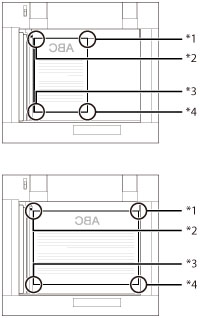 |  | 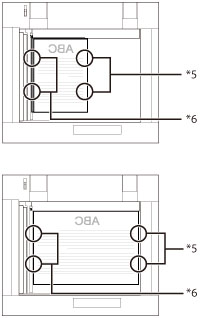 |
*1 Oben links *2 Oben rechts *3 Unten rechts *4 Unten links | *5 Linke Seite *6 Rechte Seite |
Wenn sich die Originale im Einzug befinden:
Eckenheftbereich | Doppelheftbereich | |
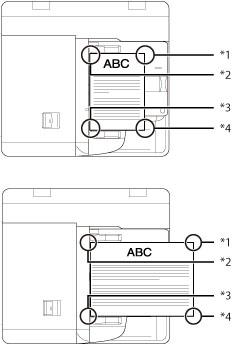 |  | 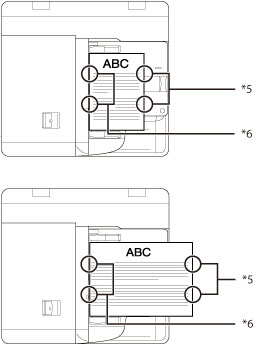 |
*1 Oben rechts *2 Oben links *3 Unten links *4 Unten rechts | *5 Rechte Seite *6 Linke Seite |
Sattelheftung
Aus Drucken werden Broschüren erstellt, wobei die einzelnen Seiten gefaltet und in der Mitte geheftet werden.
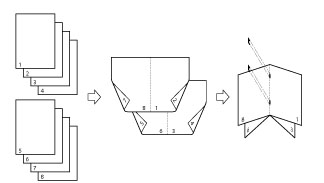
Heftfrei
Die Ausdrucke werden ohne Heftklammern gepresst und gebunden. Sie können das Papier ganz einfach trennen, indem Sie den gepressten Teil mit Ihren Fingern zusammendrücken. Diese Funktion eignet sich zum Sparen von Heftklammern und zum kurzzeitigen Binden von Ausdrucken.
HINWEIS |
In Heftfrei können Sie die Heftposition nicht festlegen. Nur ein Teil wird je nach Größe und Ausrichtung der Originale oben links oder oben rechts gepresst. |
Manuelle Heftung
Sie können bedrucktes Papier manuell heften, indem Sie es in den Schlitz einführen. Beispielsweise können Sie damit am Dokument befindliche Heftklammern entfernen, das Dokument kopieren oder scannen und es dann erneut heften.
1.
Legen Sie das gewünschte Papierbündel in den Schlitz im Finisher AC/Broschüren Finisher AC ein.
Legen Sie die Ecke des Papierbündels, an der das Papier geheftet werden soll, mit der Vorderseite des Papiers nach unten gerade in den Schlitz ein.
Wenn das Papierbündel abgetastet wird, beginnt die Hefter-Taste zu blinken, und das Papier wird automatisch geheftet.
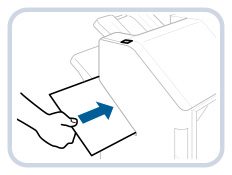
HINWEIS |
Sie können die Zeit festlegen, die vergehen muss, bevor der Heftvorgang gestartet wird. (Vgl. Abschnitt "Heftstartzeit im Heftmodus".) Sie können mit dem Heften beginnen, ohne auf den vorgegebenen Startzeitpunkt zu warten. Halten Sie das Papierbündel mit einer Hand fest, und drücken Sie zugleich mit der anderen Hand auf die Heften-Taste. 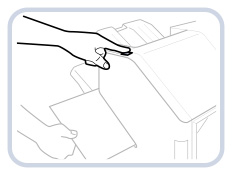 |
2.
Ziehen Sie das Papierbündel heraus.
Warten Sie, bis die Heften-Taste abschaltet, und ziehen Sie das Papierbündel dann heraus.
HINWEIS |
Während der Ausgabe gedruckten Papiers können Sie keine manuelle Heftung durchführen. |
Lochung
Zwei bis vier Löcher werden in die gedruckten Blätter gestanzt.
Die Bereiche für die Löcher sind im Folgenden abgebildet.
Vorlagenglas | Zufuhr |
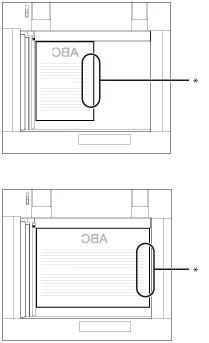 | 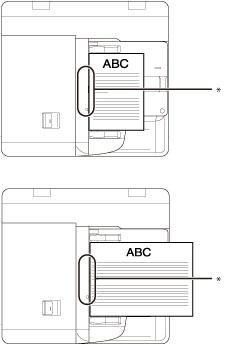 |
* Bereiche für die Löcher |
Der Abstand zwischen den Löchern ist im Folgenden abgebildet.
Lochereinheit A (2/4-Loch)
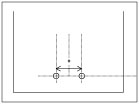 | 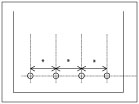 |
2 Löcher | 4 Löcher |
* 80 mm (3 1/8") |
Lochereinheit A (4-Loch)
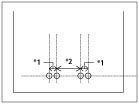 |
4 Löcher |
*1 21 mm (7/8") *2 70 mm (3/4") |
Broschürenfalz
Das System falzt das Papier in der Mitte.
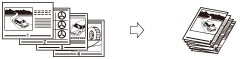
WICHTIG |
Sie können Blätter in folgenden Formaten heften: A3, A4 oder A4R Schwer 6, Einseitig beschichtet 6, Beidseitig beschichtet 6, Mattiert beschichtet 6, Einseitig beschichtet 7, Beidseitig beschichtet 7, Mattiert beschichtet 7, Einseitig beschichtet 8, Beidseitig beschichtet 8, Mattiert beschichtet 8, Strukturiert 8, Pergamente, Klarsichtfilm, Folien, Etiketten oder Briefumschläge können nicht gestapelt werden. Sie können für Blätter in folgenden Formaten Sattelheften ausführen: 305 mm x 457 mm, A3, A4R oder anwenderdefiniertes Format (195 mm x 270 mm bis 304,8 mm x 457,2 mm) Schwer 6, Einseitig beschichtet 6, Beidseitig beschichtet 6, Mattiert beschichtet 6, Einseitig beschichtet 7, Beidseitig beschichtet 7, Mattiert beschichtet 7, Einseitig beschichtet 8, Beidseitig beschichtet 8, Mattiert beschichtet 8, Strukturiert 8, Pergament, Klarsichtfilm, Folien, vorgelochtes Papier, Registerblätter 1, Registerblätter 2, Etiketten oder Briefumschläge können nicht sattelgeheftet werden. Sie können Blätter in folgenden Formaten lochen: Wenn der Lochereinheit A (2/4-Loch) angeschlossen ist A3 und A4 Wenn der Lochereinheit A (4-Loch) angeschlossen ist A3, A4 und A4R Papier mit einem Gewicht von 300 g/m2 oder mehr kann nicht gelocht werden. Die folgenden Papierformate können broschürengefalzt werden: 305 mm x 457 mm, A3, A4R oder anwenderdefiniertes Format (195 mm x 270 mm bis 304,8 mm x 457,2 mm) Schwer 6, Einseitig beschichtet 6, Beidseitig beschichtet 6, Mattiert beschichtet 6, Einseitig beschichtet 7, Beidseitig beschichtet 7, Mattiert beschichtet 7, Einseitig beschichtet 8, Beidseitig beschichtet 8, Mattiert beschichtet 8, Strukturiert 8, Pergament, Klarsichtfilm, Folien, vorgelochtes Papier, Registerblätter 1, Registerblätter 2, Etiketten oder Briefumschläge können nicht broschürengefalzt werden. |
HINWEIS | ||||||||||||||||
Nähere Informationen zur Wartung des Finishers, wie z. B. zum Ersetzen von Heftklammern, finden Sie im Abschnitt "Wartung". Nähere Informationen zum Entfernen von Papier- oder Heftklammerstaus finden Sie im Abschnitt "Problemlösung". Wenn die Funktion <Sortieren> oder <Gruppieren> aktiv ist, bewegen sich die Ausgabefächer nach unten, wenn der ausgegebene Papierstapel größer wird. Wenn ein Ausgabefach seine maximale Stapelhöhe erreicht hat, werden nachfolgende Drucke in das nächste verfügbare Fach ausgegeben. Wenn alle verfügbaren Fächer ihre maximale Stapelhöhe erreicht haben, wird der Druckvorgang unterbrochen. Entfernen Sie alle Ausgaben aus den Fächern. Die Fächer bewegen sich nach oben und der Druck wird fortgesetzt. Durch Berühren der Taste [Versatz] werden die einzelnen Drucksätze abwechselnd um ca. 30 mm nach vorne und hinten versetzt im Ausgabefach ausgegeben, wenn eine der Funktionen <Sortieren> oder <Gruppieren> aktiv ist. Wenn die Funktion <Heften> aktiviert ist, bewegt sich das Ausgabefach automatisch nach unten, wenn der ausgegebene Papierstapel größer wird. Wenn ein Ausgabefach seine maximale Stapelhöhe erreicht hat, wird der Druck- und Heftvorgang unterbrochen. Entfernen Sie alle Ausgaben aus dem Fach. Der Druck -und Heftvorgang wird fortgesetzt. Entfernen Sie, wenn die Funktion <Heften> aktiviert ist, den Papierstapel nicht während des Druckauftrags aus dem Ausgabefach. Entfernen Sie den Papierstapel, wenn der Vorgang abgeschlossen ist. Die maximale Heftsatzgröße beträgt: A4: 65 Blatt Papier (52 bis 91 g/m2), 50 Blatt Papier (91 bis 105 g/m2) A3: 40 Blatt Papier (52 bis 91 g/m2), 25 Blatt Papier (91 bis 105 g/m2) Nur A4R: 40 Blatt Wenn fast alle Heftklammern verbraucht sind, stoppt das System beim Heften und die Meldung <Heftklammern in die Hefteinheit laden.> erscheint. Um fortzufahren, tauschen Sie das Heftklammermagazin aus. (Vgl. Abschnitt "Wartung".) Die Funktion <Sattelheftung> ist nur bei installiertem Broschüren Finisher AC verfügbar. Die maximale Anzahl Blätter, die mit Sattelheftung geheftet werden können, ist je nach Papiergewicht und -typ unterschiedlich. (Einschließlich ein Deckblatt (maximal 256 g/m2)).
Wie genau die Drucksätze in der Sattelheftung gefalzt werden, ist vom Papiertyp und der Anzahl der Blätter abhängig. Die Lochungsfunktion ist nur bei installiertem Lochereinheit A (2/4-Loch)/Lochereinheit A (4-Loch) verfügbar. Die Funktion <Broschürenfalz> ist nur bei installiertem Broschüren Finisher AC verfügbar. Das Papier wird mit 1 bis 3 Blatt (80 g/m2) als Broschüre gefalzt und dann ausgegeben. Die maximale Anzahl an Blättern, die gebunden werden können, kann je nach Papiertyp möglicherweise nicht erreicht werden. In diesem Fall ändern Sie den Papiertyp oder verringern Sie die Anzahl an zu bindenden Blättern. Weitere Informationen zu den heftfreien Papierformaten finden Sie unter "Finisher AC", und "Broschüren Finisher AC". Je nach Benutzerumgebung und Papiersorte kann der gepresste Teil leicht aufgeteilt werden. |
Papierformate, die ausgegeben werden können
Sie können folgende Papierformate an die Ausgabefächer des Finisher AC oder Broschüren Finisher AC ausgeben. Einige Papierformate können allerdings abhängig von den eingestellten Funktionen nicht ausgegeben werden.
 : Verfügbar
: Verfügbar-: Nicht verfügbar
Papierformat | Fach A | Fach B | Fach C | Broschürenfach | |
330 mm x 483 mm |  |  |  | - | |
SRA3 |  |  |  | - | |
305 mm x 457 mm |  |  |  |  | |
A3 |  |  |  |  | |
A4 |  |  |  | - | |
A4R |  |  |  |  | |
A5R |  |  |  | - | |
Anwenderdefiniertes Format (98,4 mm x 148 mm bis 330,2 mm x 487,7 mm) |  |  |  | - | |
Anwenderdefiniertes Format (langes Blatt) (210 mm x 487,8 mm bis 330,2 mm x 1.300 mm) | - | - |  * * | - | |
Briefumschlag | Nr.10(COM10) |  |  |  | - |
Monarch |  |  |  | - | |
DL |  |  |  | - | |
ISO-C5 |  |  |  | - | |
Nagagata 3 |  |  |  | - | |
Yougatanaga 3 |  |  |  | - | |
Kakugata 2 (quer aufgelegt/hochkant aufgelegt) |  |  |  | - | |
Anwenderdefiniertes Format (98,4 mm x 148 mm bis 330,2 mm x 487,7 mm) |  |  |  | - | |
* Wenn der Banner Tray B angebracht ist.
HINWEIS |
Sie können das Broschürenfach nur verwenden, wenn der Broschüren Finisher AC angeschlossen ist. |